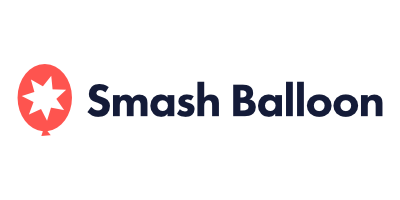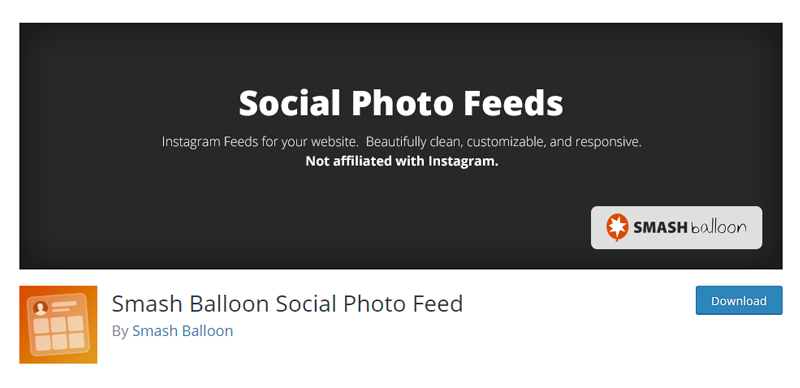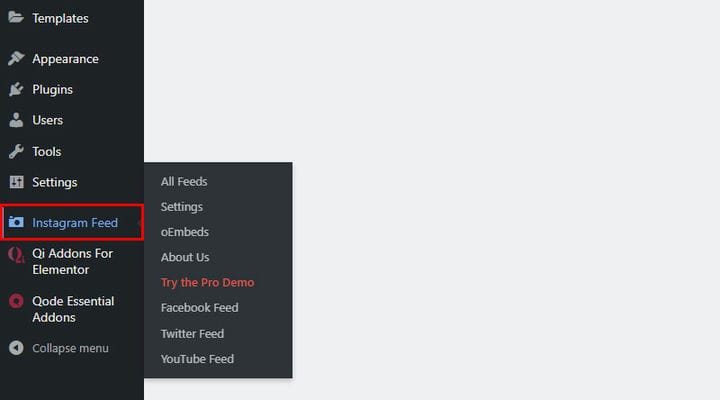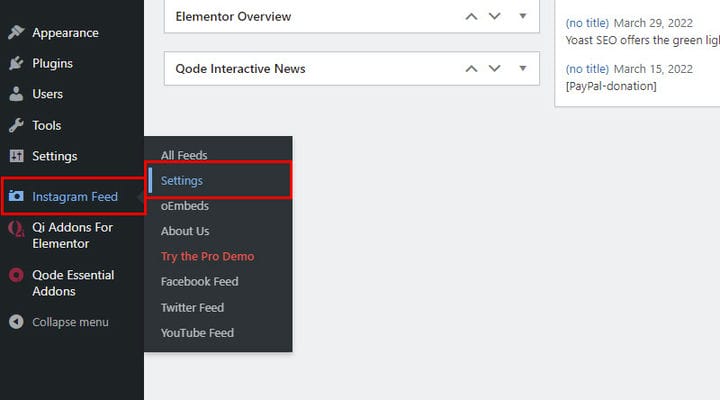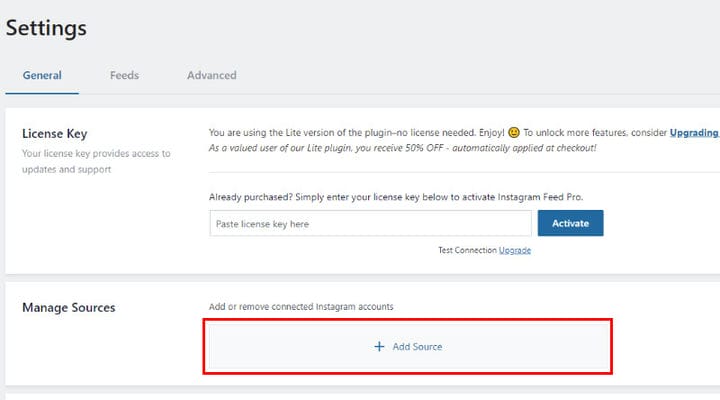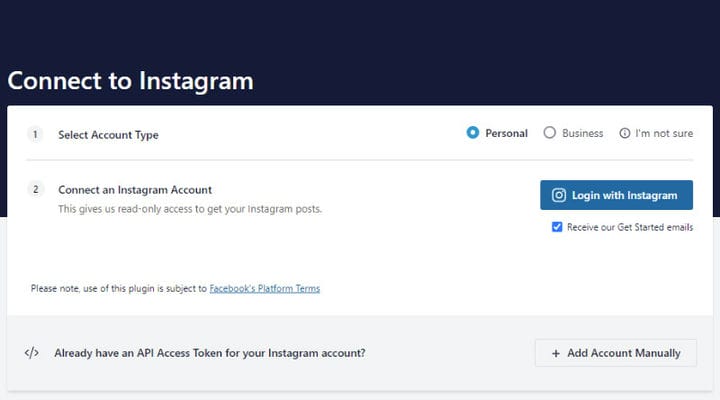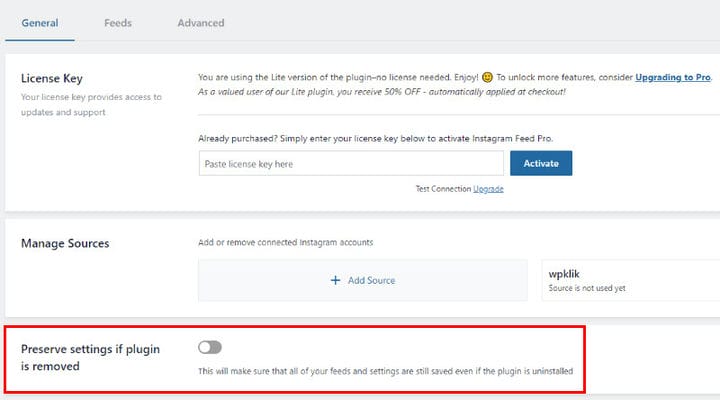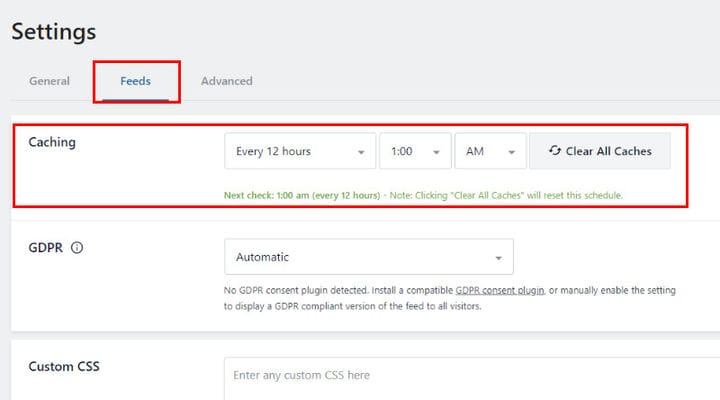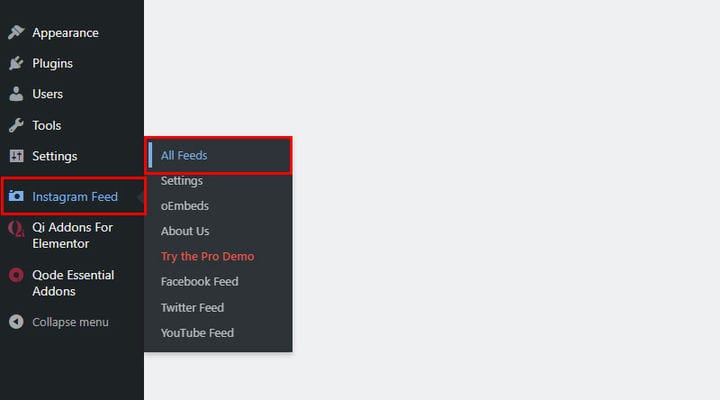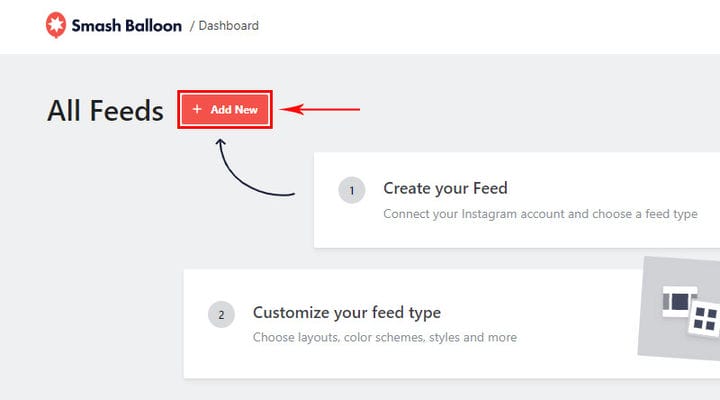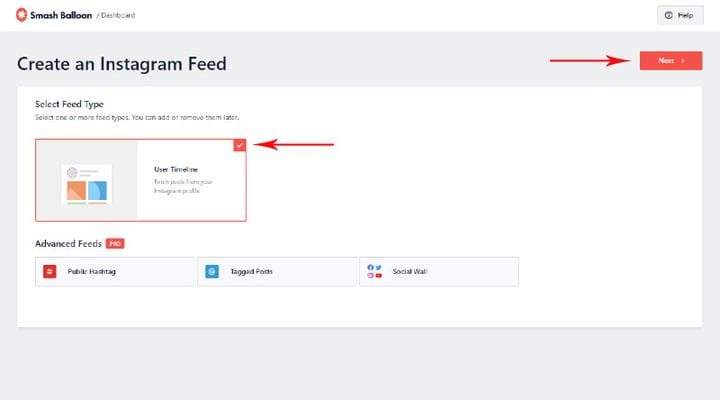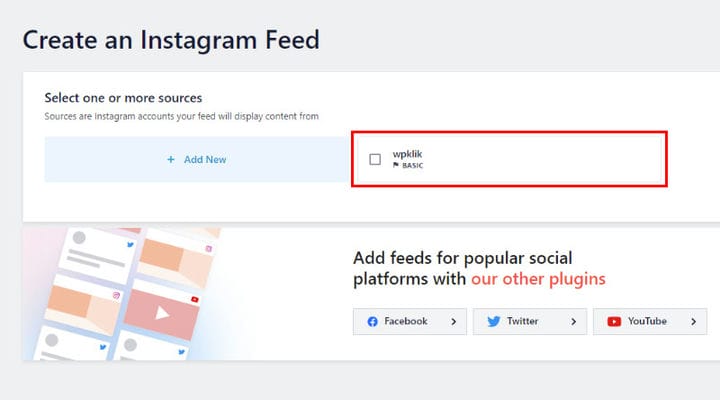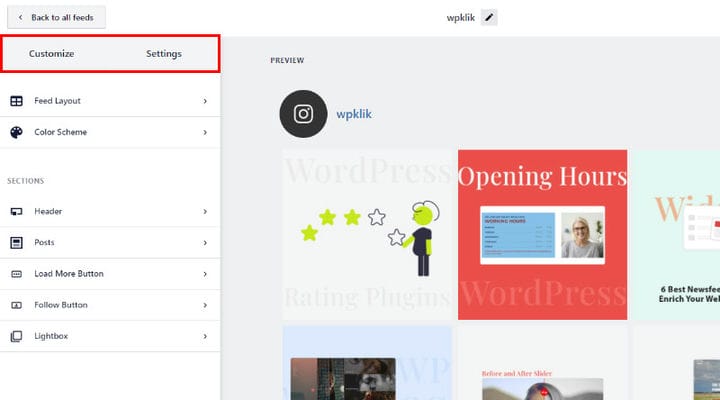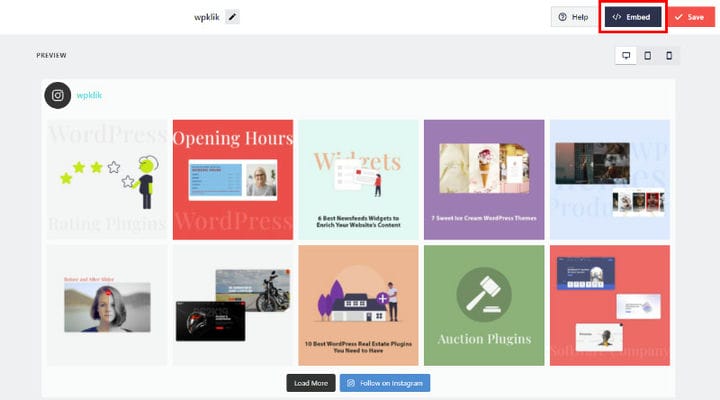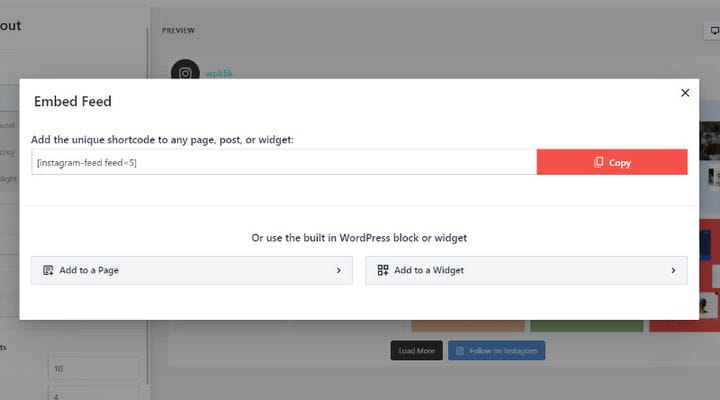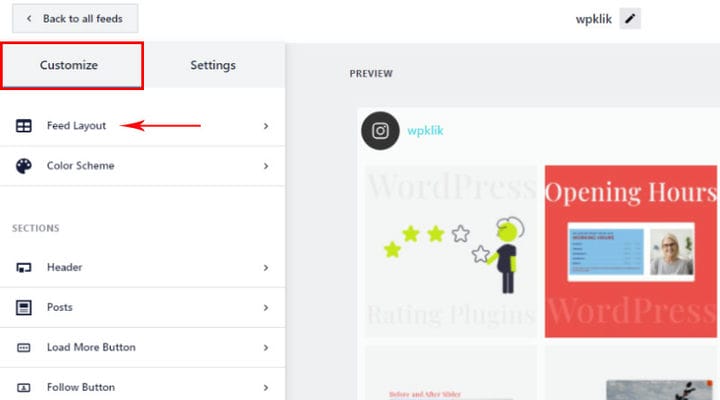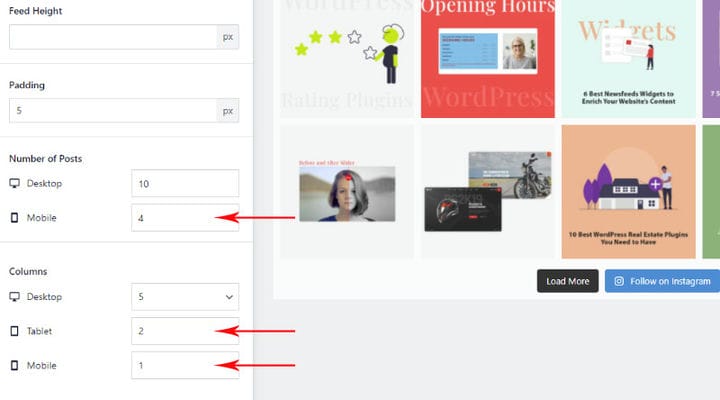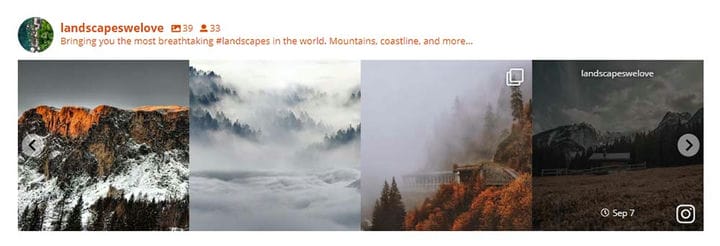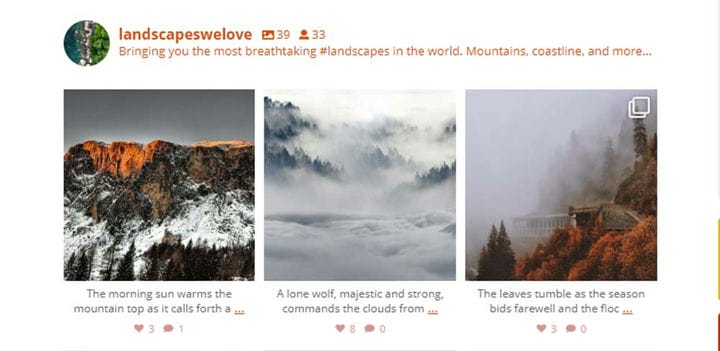En komplett guide till Smash Balloon Instagram Feed Plugin
Eftersom Instagram är den mest populära sociala nätverkstjänsten för foto- och videodelning på webben är det inte konstigt att både stora varumärken och små företag ser till att införliva det i sin marknadsföringsstrategi. Instagram arbetar utifrån principen om visuell delning, vilket gör den här appen till en perfekt plats för både enskilda användare och stora företag. Människor älskar det eftersom de får dela allt de handlar om med världen med hjälp av bilder, medan företag använder det eftersom det kan bidra till att ge deras varumärke en distinkt personlighet.
Precis som att dela din webbplats innehåll på sociala medier, är att ha ett instagramflöde placerat någonstans på din webbplats eller blogg också ett bra sätt för dina besökare att lära sig mer om dig och engagera dem genom att visa bilderna relaterade till dina produkter. För att visa upp vad du går för på bästa möjliga sätt är det ett måste att ha ett rent och responsivt flöde. Och det är precis där Smash Balloon Instagram Feed Plugin kan komma väl till pass.
Det här pluginet är inte bara superenkelt att konfigurera, utan det har också ett stort antal alternativ som gör att ditt flöde kan smälta in i din webbplats design felfritt. Vi kommer att berätta allt du behöver veta om Smash Balloon Social Photo Feed, tidigare känt som Instagram-flödesplugin, och hur du ställer in det på rätt sätt för att använda dess maximala potential. Även om detta fantastiska verktyg nyligen har bytt namn förblev det detsamma när det kommer till dess funktioner och element. Vi tar dig genom hela processen, steg för steg:
Hur man får åtkomst till Smash Balloon Instagram-flöde
När du har laddat ner och installerat ditt Smash Balloon Social Photo Feed kan du komma åt Instagram Feed-sidan på din WordPress Dashboard.
Fliken Instagram Feed kommer att finnas i din Dashboard-meny och när du håller muspekaren över den kommer en meny att visas med alla alternativ.
Instagram-flödesinställningar: Anslut ditt Instagram-konto till din WordPress-webbplats
Den här fliken innehåller ett par alternativ som är nödvändiga att ställa in innan du börjar anpassa din plugin. För att börja klicka på Inställningar i popup-menyn – Instagram Feed > Inställningar.
En ny skärm öppnas med alla nödvändiga alternativ för att ansluta ditt Instagram-konto till din WP-webbplats. Det första du behöver göra är att klicka på knappen Lägg till källa och instruktionerna för att ansluta ditt konto eller konton på kommer att dyka upp.
Följ bara igenom, det är verkligen enkelt. Du kan ansluta mer än ett konto på detta sätt. Varje skärm som öppnas innehåller en tydlig förklaring av vad du gör och vad du behöver klicka/välja.
Du kommer också att märka alternativet Bevara inställningar när pluginet tas bort. Det låter dig behålla alla dina inställningar även efter att du tagit bort plugin-programmet.
Fliken Flöden innehåller möjligheten att ställa in hur ofta du vill att plugin ska leta efter nya inlägg (i minuter, timmar eller dagar).
Fliken Alla flöden: Justera plugin-programmet så att det passar dina behov
Fliken Alla flöden innehåller alla inställningar som du behöver för att helt anpassa Smash Balloon Instagram Feed Plugin till dina behov.
Det finns både grundläggande och avancerade inställningar. Du kan dock bara komma åt den senare om du betalar för proversionen. Börja med att klicka på alternativet Lägg till ny:
Eftersom vi använder den kostnadsfria versionen kan du bara välja flödestypen User Timeline: När du har gjort det klickar du på knappen Nästa i det övre högra hörnet:
Välj sedan källan för din tidslinje för användaren.
Om du inte har ett klicka på knappen Lägg till ny till vänster och ange önskad källa.
När du har gjort detta och klickat på knappen Nästa kommer du till skärmen där du kan välja flödesbredd och höjd, bakgrundsfärg, antalet bilder som du vill ska visas, om du vill visa ‘ladda mer ‘ och ‘följ’-knappar och mer.
När du är klar med att anpassa Instagram-flödet efter dina önskemål, glöm inte att spara ändringar.
Hur du visar ditt flöde
Nu när du har anpassat ditt flödes stil på det sätt som passar dig kan du bädda in det i valfritt kortkodsförberedt område på din webbplats. Först måste du få kortkoden genom att klicka på knappen Bädda in i det övre högra hörnet av skärmen.
Det är möjligt att lägga till kortkod på två sätt:
- genom att markera den och kopiera den som vilken annan text som helst,
- eller helt enkelt genom att klicka på knappen Kopiera.
Denna kortkod används precis som alla andra. Du kan lägga till det på en sida, som en del av ett inlägg eller i valfritt widgetområde på din WordPress-webbplats.
Smash Balloon Instagram-flöde på mobil
Att anpassa flödet för att vara lyhört är väldigt enkelt och du kan faktiskt göra det när du är på språng när du anpassar alla andra aspekter av utseendet på ditt flöde. Navigera till Anpassa > Flödeslayout och rulla nedåt.
Du kommer att se flera alternativ för att justera utseendet på flödet på olika enheter.
Vad du får om du går Pro
Om du bestämmer dig för att köpa en proversion av Instagram Feed-plugin, finns det många andra funktioner som du får vid installationen. Du kommer bland annat att få visa hashtag-flöden, filtrera dina inlägg baserat på din hashtag eller ord, kombinera olika flödestyper, visa dina likes och kommentarer, spela upp videor etc. Du kan också ställa in flera layoutalternativ, som Grid, Karusell, Masonry och Highlight.
Inte bara det, utan du kommer också att ha möjlighet att kontakta plugins vänliga supportteam som alltid finns till hands för att hjälpa dig med alla problem du kan ha. Plus, om du inte är nöjd med proversionen, finns det en 30-dagars pengarna-tillbaka-garanti.
Här är en liten glimt av hur ditt Instagramflöde kan se ut med proversionen.
Karuselllayout:
Det finns verkligen inget utrymme för dilemma när det kommer till att lägga ditt IG-flöde på din webbplats. Den senaste uppdateringen av plugin gjorde det ännu enklare att dra nytta av alla dess funktioner. Instagram är ett mycket kraftfullt nätverk och kan bara ha en positiv effekt på dina webbplatsbetyg och besök. Å andra sidan kan du också använda din webbplats för att marknadsföra dina sociala mediekonton, enkelt uttryckt – fördelarna går åt båda hållen. Nu när du vet hur enkelt det är att använda instagram-plugins och hur nödvändiga de är, vänta inte mer och dela ditt IG-flöde med din publik.